Подключение к Linux с помощью SSH
Что такое SSH
SSH, или «Secure Socket Shell», это протокол, который обеспечивает безопасный доступ к удаленному серверу Linux. Этот протокол используется всеми, кто хочет удаленно управлять компьютером безопасным способом, таким как системными и сетевыми администраторами. SSH обеспечивает безопасную аутентификацию с использованием открытых ключей или пароля, а также шифрует передачу данных между двумя компьютерами, подключенными к открытой сети Интернет. Программное обеспечение состоит из серверной части SSH, которая установлена на удаленном сервере Linux, и клиентской части SSH, которая установлена на локальном компьютере пользователей. Это программное обеспечение предоставляет все необходимые функции для работы с удаленным сервером Linux, включая удаленный доступ, передачу файлов и перенаправление TCP портов. SSH является стандартом для удаленного взаимодействия с Linux серверами и включен в установку Linux по умолчанию. Вам просто остается подключиться к удаленному серверу.
Подключение к серверу по SSH из Windows
Один из самых распространенных вариантов подключения — это использование PuTTY.
Что такое PuTTY
PuTTY — это программное обеспечение для доступа к SSH на компьютерах под управлением Windows, включая те, которые используют MCECS. Оно также доступно для бесплатной загрузки из Интернета и может быть установлено на вашем персональном компьютере для использования: http://www.chiark.greenend.org.uk/~sgtatham/putty/
Как только вы запустите PuTTY, откроется окно программы, которое выглядит так, как показано на скриншоте ниже.
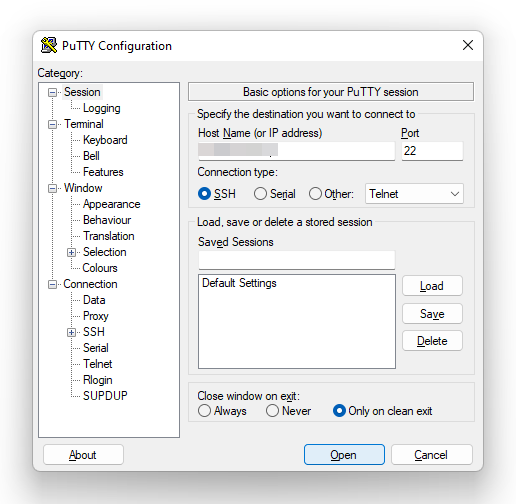
Для того чтобы присоединиться к серверу:
1. Введите имя компьютера, к которому вы хотите подключиться
2. Нажмите кнопку «Открыть».
3. Если вы впервые подключаетесь к этому компьютеру, программе PuTTY может быть предложено сохранить ключ для этого компьютера. Нажмите «Да», чтобы сохранить ключ в кэше PuTTY.
4. Введите свой логин и пароль. Ваш логин будет «root», а пароль можно найти в разделе Виртуальные серверы, кнопка «Инструкция» в вашем личном кабинете.
Обратите внимание, что при вводе пароля звездочки или точки обозначающие пароль не будут видны.
С помощью встроенного SSH клиента можно подключаться к серверу по протоколу SSH как на Windows, так и на Linux и macOS
Чтобы подключиться из операционной системы Windows, Linux или macOS, мы должны открыть следующие программы:
- Командную строку (CMD) в Windows.
- Терминал в операционной системе Linux или macOS.
После этого вводим указанную команду, соглашаемся с условиями, пишем «yes» и нажимаем клавишу Enter.
ssh root@IP-Вашего-сервера
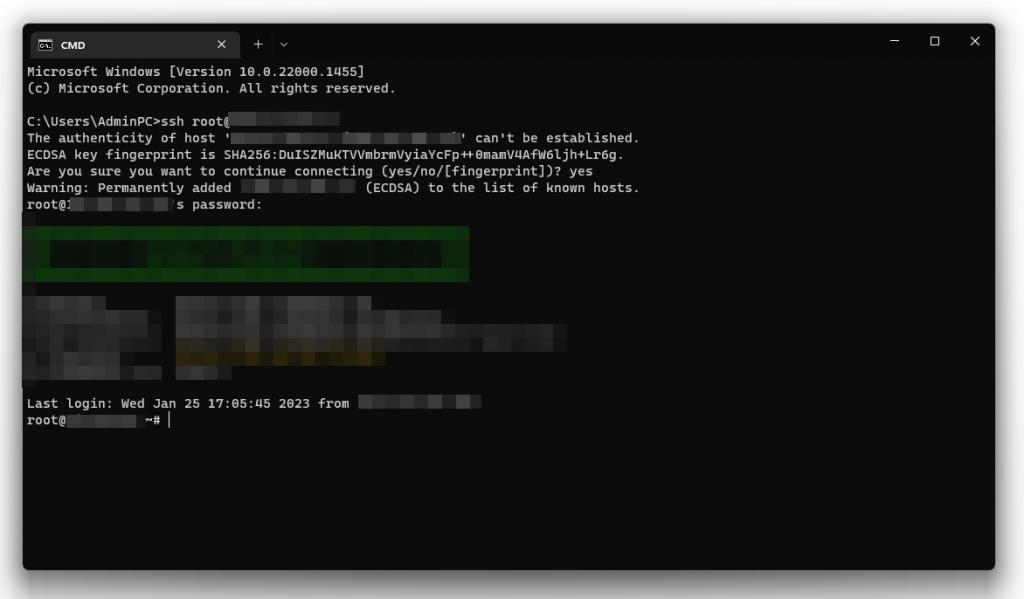
По умолчанию SSH использует порт 22. Он предустановлен как значение по умолчанию в терминале, и CMD автоматически определяет его.
После того, как мы вводим «yes», нажимаем Enter и продолжаем процесс, вводим пароль, снова нажимаем Enter и входим на сервер.
Подключение к серверу через SSH-протокол с помощью программы Termius на операционных системах Windows, Linux и macOS.
Что такое Termius
Termius представляет собой отличный бесплатный SSH-клиент, который обеспечивает удобное управление всеми вашими серверами. Вы можете подключиться к серверу стандартным образом (ssh root@ipaddress) или добавить их в «Termius» для удобного запоминания и последующего подключения всего одним нажатием мыши.
Одним из его преимуществ является доступность на различных операционных системах, таких как Windows, macOS, Linux, iOS и Android, причем для большинства из них доступна бесплатная версия. Хотя платная версия также предоставляет отличные возможности, ее приобретение не является обязательным. Бесплатной версии будет более чем достаточно для регулярного использования.
Первый шаг заключается в загрузке и установке «Termius». Ссылка для загрузки доступна по этому адресу: https://www.termius.com/download
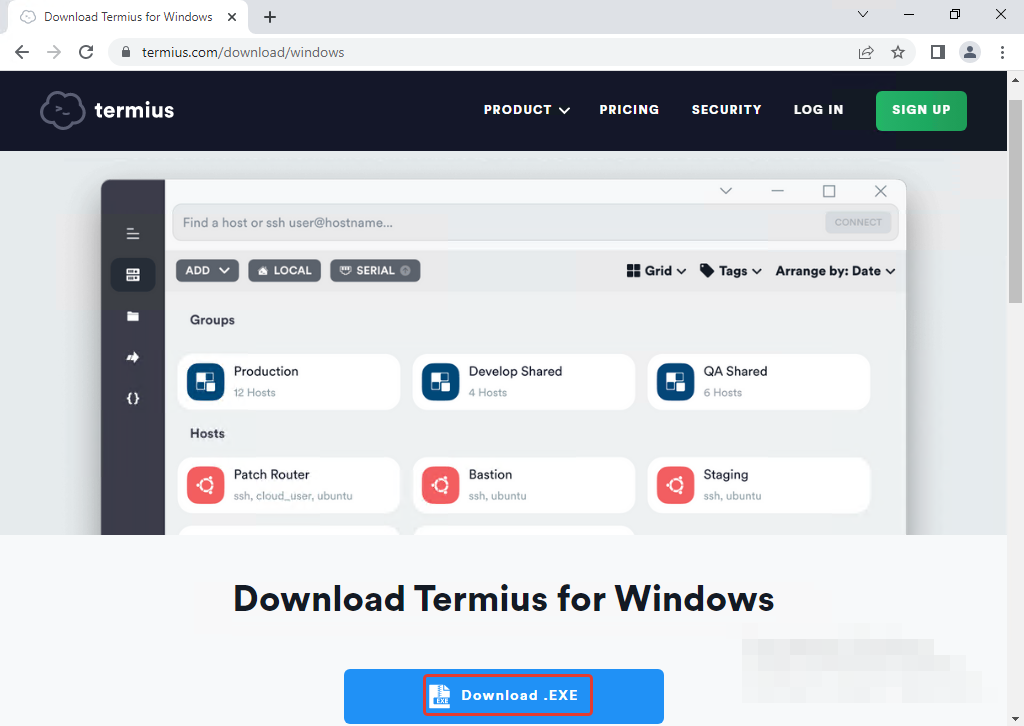
Как только вы скачаете и откроете «Termius«, он установится автоматически. Теперь вам просто нужно создать учетную запись, потому что это обязательно. Введите ваши данные и нажмите на кнопку «Signup with email«.
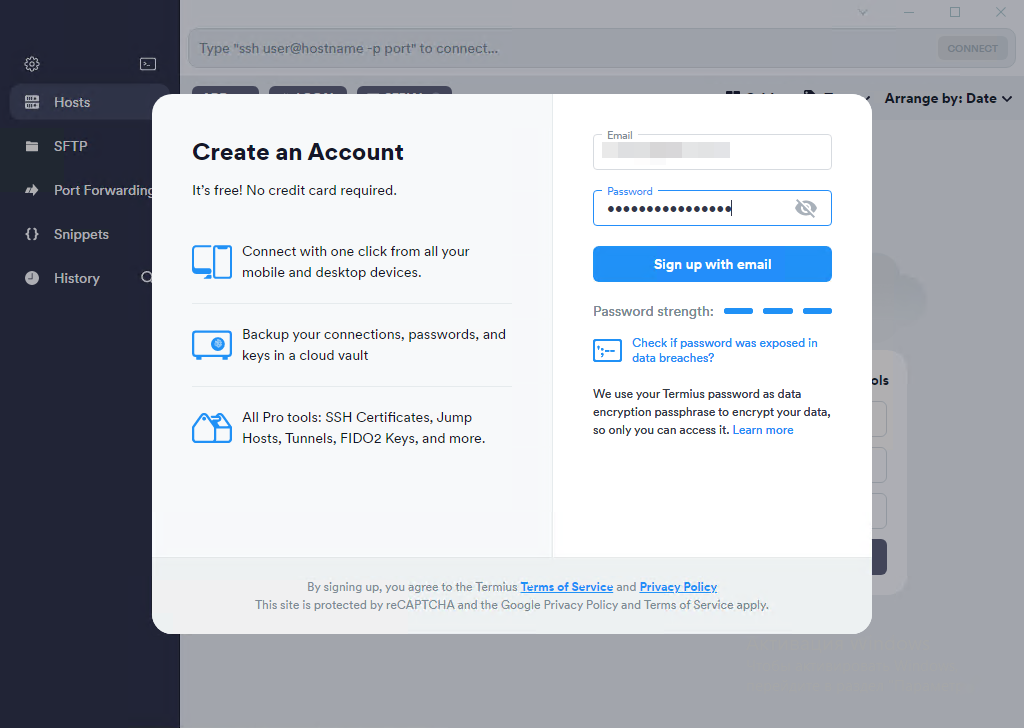
Когда вы вошли в свой аккаунт на стартовой странице, введите IP-адрес, после чего просто нажмите на кнопку «Create host».
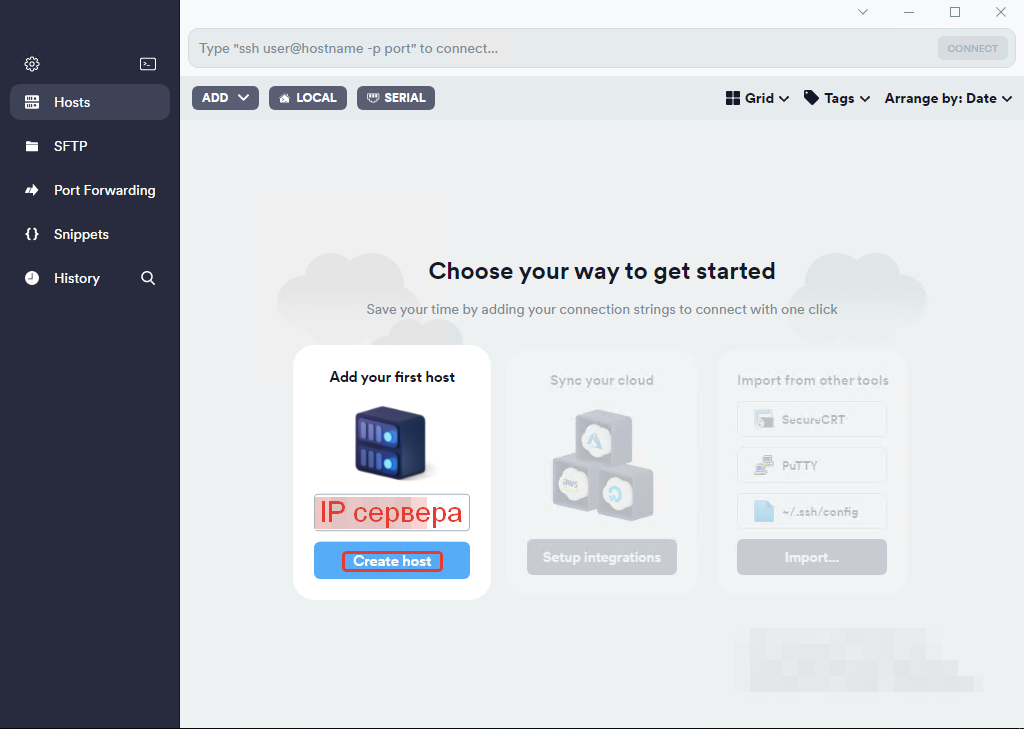
Когда вы попадаете на эту страницу, вам нужно ввести:
- Название сервера, чтобы было понятно, о какой услуге идет речь, особенно если у вас есть несколько серверов.
- IP-адрес сервера.
- Порт (по умолчанию 22).
- Логин (в вашем случае — «root»).
- Пароль.
Затем вы должны поставить галочку и сохраните настройки.
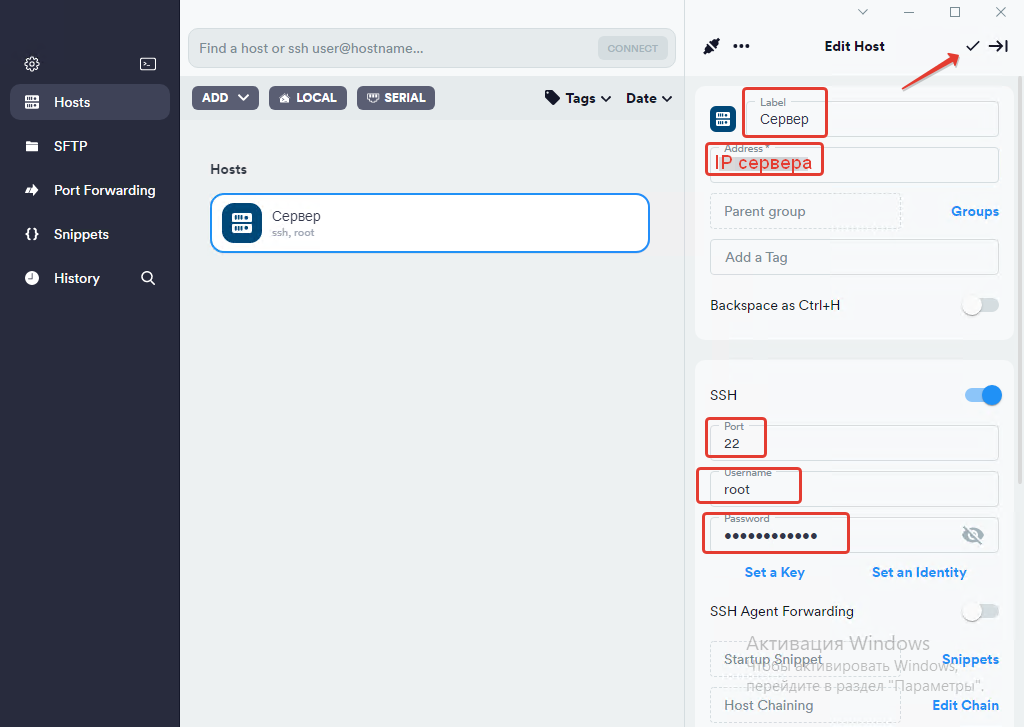
Затем просто дважды кликните по сохраненному конфигурационному файлу и после этого нажмите кнопку «Add and continue».
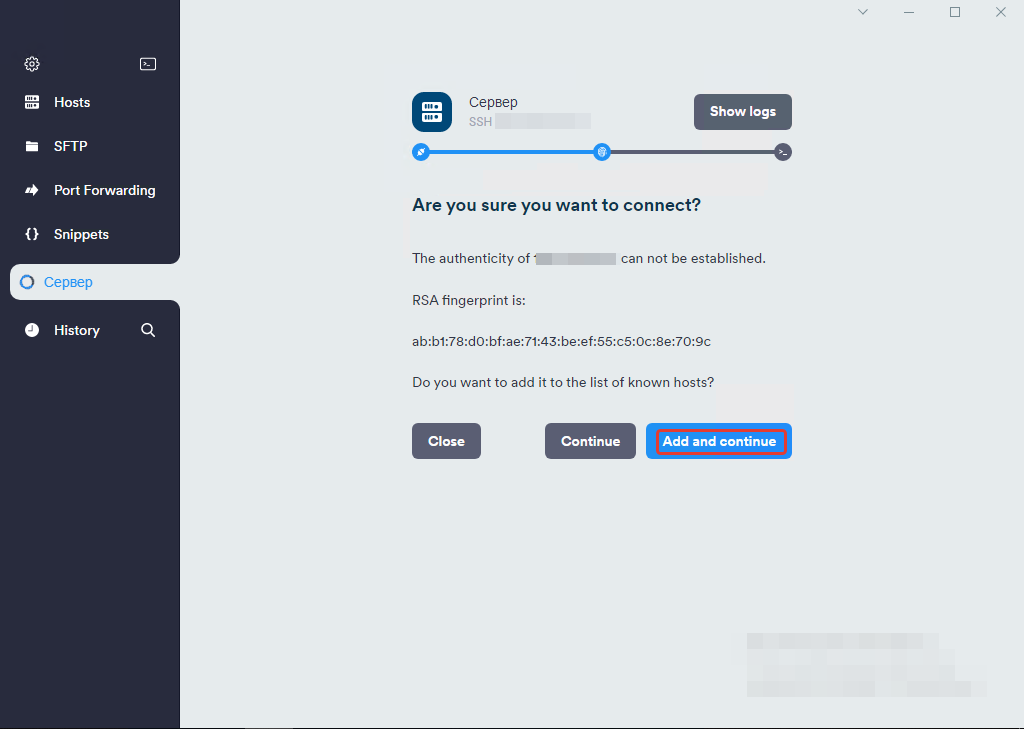
После подключения на сервер, вы можете начать с работой.
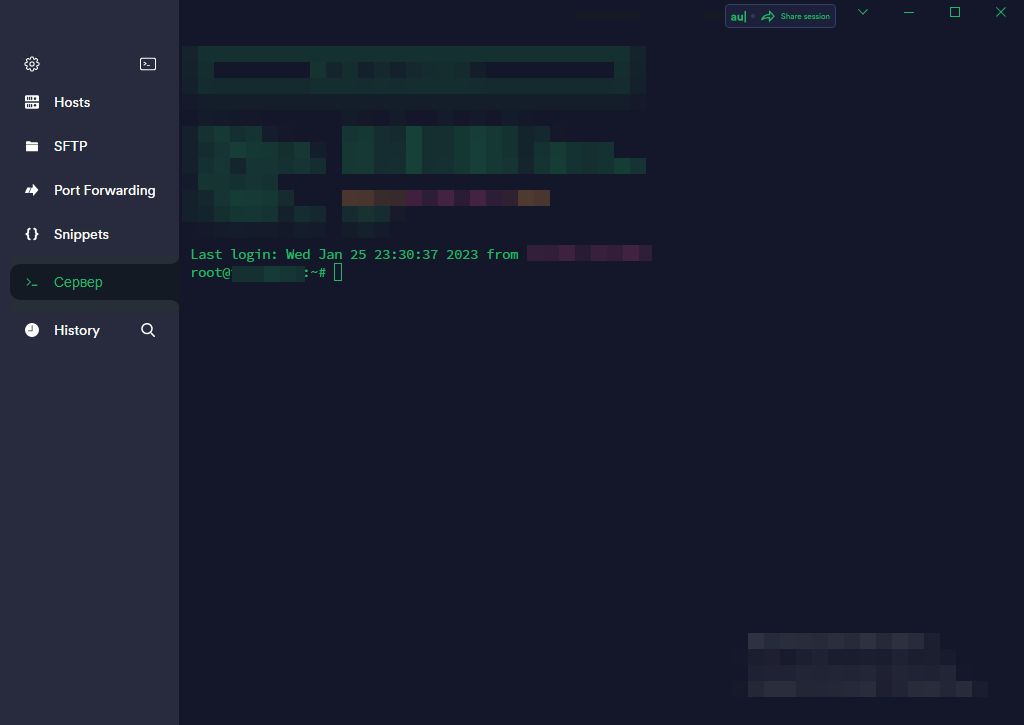
Большой плюс данного SSH клиента — встроенный SFTP клиент. Вам не нужно будет в таком случае пользоваться WinSCP, FileZilla или другим ПО.
Наши услуги
SSL сертификаты
Аренда VDS/VPS сервера
Аренда выделенного сервера





Договор и полный комплект бухгалтерских документов по почте.











